¿Cómo compartir videos de Facebook en WhatsApp (soluciones para iPhone y Android)?

Escrito por Alfonso Cervera |
“He encontrado un video interesante en Facebook que quiero compartir con mis amigos en WhatsApp. ¿Alguien puede decirme cómo compartir un video de Facebook en WhatsApp?"
Un amigo me lo pidió hace poco porque quería compartir los videos de Facebook con sus contactos de WhatsApp. No hace falta decir que es bastante fácil compartir videos de Facebook en WhatsApp, ya que ambas aplicaciones sociales son propiedad de la misma empresa. Si lo desea, puede compartir directamente un video público en diferentes aplicaciones.
Sin embargo, si el video es privado, puedes considerar guardarlo en tu teléfono de antemano. Sigue leyendo y aprende a enviar videos de Facebook en WhatsApp tanto en dispositivos iOS como Android.
Antes de comenzar, diviértete con nuestro cuestionario rápido:
Parte 1: ¿Cómo compartir los videos de Facebook con WhatsApp en Android?
En primer lugar, discutamos cómo compartir los videos de Facebook en WhatsApp para un dispositivo Android. Lo ideal es que existan diferentes formas de compartir los videos de Facebook en WhatsApp.
Si el video es público, puede utilizar la opción "Compartir" en Facebook y reenviarlo a WhatsApp.
En caso de que el video sea privado, el otro usuario no podrá verlo. En este caso, puede considerar la posibilidad de descargar primero el video y después adjuntarlo a WhatsApp.
Método 1: Compartir videos manualmente a través de Facebook
Si el video es público, entonces no hay necesidad de descargarlo primero en su dispositivo. Todo lo que tienes que hacer es obtener la URL del video y compartirlo en WhatsApp. A continuación se incluye un tutorial por pasos sobre cómo compartir un video de Facebook en WhatsApp de forma sencilla:
- En primer lugar, inicia la aplicación de Facebook en tu teléfono Android y simplemente navega por la aplicación para localizar el video que deseas guardar.
- Una vez que encuentres el video, sólo tienes que seleccionar el icono de más opciones en la parte superior de la publicación. En la mayoría de los casos, se representa como un icono de tres puntos o una flecha hacia abajo. También puedes pulsar la opción "Compartir" (Además del botón "Me gusta" y "Comentario").
- Esto muestra diferentes acciones que puedes realizar en el video. Desde aquí, sólo tienes que presionar en "Copiar enlace" para copiar la URL del video en el portapapeles.
- Ahora, sólo tienes que salir de la aplicación de Facebook e iniciar WhatsApp en tu teléfono. Entonces, puedes abrir la conversación que desees.
- Toca la barra de entrada y mantenla pulsada para obtener la opción de pegar. De esta forma, sólo tiene que pegar la URL copiada del video de Facebook y tocar el icono de envío para compartirlo con su contacto de WhatsApp.

Método 2: Uso de una herramienta de terceros
Si el video que desea compartir es privado, entonces el otro usuario no podrá verlo de la manera habitual. En este caso, primero tienes que guardar el video en tu teléfono usando una herramienta de descarga de video de terceros en facebook y más tarde puedes subirlo a WhatsApp. Para aprender a compartir el video de Facebook en WhatsApp mediante una herramienta de terceros, siga estos pasos:
- Primero, instala cualquier aplicación o visita un sitio web para descargar videos de Facebook. Por ejemplo, puedes instalar la aplicación Facebook Video Downloader, que está disponible en la Play Store de forma gratuita.
- Simplemente inicie la aplicación Facebook Video Downloader e inicie sesión en su cuenta de Facebook para acceder a ella.
- Cada vez que presione el icono de reproducción de un video, se te van a presentar varias opciones para verlo o descargarlo. pulsa el botón "Descargar" y el video se guardará en tu teléfono.
- Más adelante, sólo tienes que iniciar WhatsApp y abrir la conversación del contacto con el que deseas compartir el video. Toca el icono del archivo adjunto y selecciona la opción Galería. Entonces, sólo tiene que explorar y cargar el video para compartirlo con el contacto de WhatsApp.


Parte 2: ¿Cómo compartir los videos de Facebook con WhatsApp en iPhone?
Al igual que Android, también se nos permite compartir los videos de Facebook directamente desde la aplicación a WhatsApp. Dado que no utilizaremos ningún descargador de terceros, sólo se recomienda en este caso compartir los videos públicos. Para aprender a enviar videos de Facebook a WhatsApp (para usuarios de iPhone), se pueden seguir los siguientes pasos:
- Inicie la aplicación de Facebook en su iPhone y navegue por ella para seleccionar el video que desea compartir.
- En la parte inferior del video, puedes ver las opciones: Me gusta, Comentar y Compartir. Sólo tienes que seleccionar el icono de "Compartir" y luego pulsar la opción "Copiar enlace".
- Como la URL del video es copiada en el portapapeles, inicia WhatsApp y abre cualquier conversación. Presiona y mantén pulsado en la barra de entrada para pegar la URL que deseas compartir.
- Al final, basta con tocar el botón de envío para compartir el video de Facebook en WhatsApp.
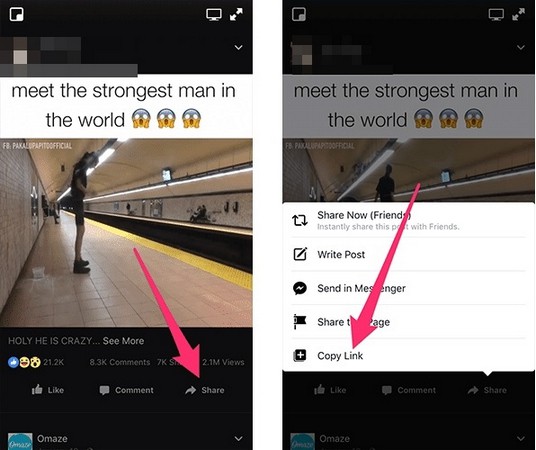
Parte 3: Comparte los videos de Facebook en WhatsApp con la computadora
Hace un tiempo, WhatsApp introdujo la función WhatsApp Web que nos permite acceder a WhatsApp en cualquier equipo. Esto nos facilita enormemente compartir el video de Facebook en WhatsApp directamente. Para aprender a compartir un video de Facebook en WhatsApp a través de la computadora, se pueden seguir los siguientes pasos:
- Inicie cualquier navegador web (Como Google Chrome) e inicie sesión en su cuenta de Facebook. Cuando encuentre cualquier video, sólo tiene que hacer clic en su marca de tiempo para ampliarlo.
- Esto va a abrir el video de Facebook en una nueva pestaña. Sólo tienes que ir a su barra de direcciones y copiar manualmente la URL del video de Facebook.
- Ahora, vaya a web.whatsapp.com para acceder a su cuenta de WhatsApp. En el teléfono, inicie WhatsApp, vaya a su configuración y pulsa en "WhatsApp Web". Ahora, sólo necesita escanear el código que se muestra para abrir WhatsApp en el navegador.
- Ya puedes acceder a todos los contactos y conversaciones de tu WhatsApp en la web. Sólo tienes que seleccionar cualquier conversación y pegar la URL copiada. Puedes obtener su vista previa y pulsar intro/clic en el icono de envío para compartir el video.




Recomendación prfesional: Haga una copia de seguridad de WhatsApp en su computadora con un solo clic
Si eres un ávido usuario de WhatsApp, entonces debes tomar algunas medidas necesarias para guardar tus datos. Para ello, puede contar con la ayuda de MobileTrans - Transferencia de WhatsApp en tu Android o iPhone. Con un solo clic, puede realizar una amplia copia de seguridad de sus datos de WhatsApp en su computadora. Esto incluye chats, archivos adjuntos, contactos y todos los detalles relacionados con WhatsApp. La aplicación también permite restaurar nuestra copia de seguridad de WhatsApp en el mismo o en cualquier otro dispositivo. Aparte de eso, también puede directamente transferir tus datos de WhatsApp de un teléfono a otro.
Ahora que sabes cómo compartir los videos de Facebook en WhatsApp, puedes enviar fácilmente todos esos videos interesantes a tus amigos. Para su comodidad, he enumerado soluciones para compartir los videos de Facebook a WhatsApp tanto en dispositivos iOS como Android. Además, también he enumerado una forma inteligente de guardar los videos de Facebook en el almacenamiento del dispositivo antes de compartirlos en WhatsApp. Asimismo, si no desea sufrir una pérdida inesperada de sus datos de WhatsApp, utilice MobileTrans - Transferencia de WhatsApp de inmediato y realice una copia de seguridad oportuna de su WhatsApp.
Últimas Tendencias
Artículos Populares
Todos los Temas

MobileTrans - Transferencia de WhatsApp
- Transferir datos de WhatsApp entre iOS y Android.
- Pasar mensajes y archivos adjuntos de WhatsApp entre el teléfono y la PC.
- Copia de seguridad de WhatsApp, LINE, Kik, Viber y WeChat en la computadora.
- Transferir hasta 18 tipos de datos telefónicos entre más de 6000 dispositivos.


Alfonso Cervera
staff Editor